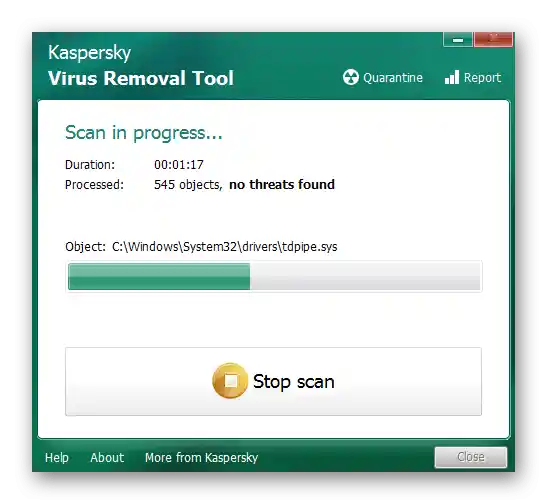Sadržaj:
Metoda 1: Postavljanje obavijesti u pregledniku
Najčešće se pojava oglasa u donjem desnom kutu radne površine provocira obavijestima dodanim u preglednik s različitih web stranica. Korisnici sami pritisnu gumb "Dopusti" kada se pojavi odgovarajuća obavijest, nakon čega se postavke spremaju. Kao rezultat, s vremena na vrijeme pojavljuju se oglasi povezani s određenom web stranicom. To se može izbjeći ako se zabranjuje prikazivanje obavijesti, no ako su već dodane, potrebno je očistiti popis dozvola, o čemu se govori u drugom članku na našoj web stranici na primjeru preglednika Google Chrome.
Više informacija: Isključivanje push-obavijesti u Google Chromeu
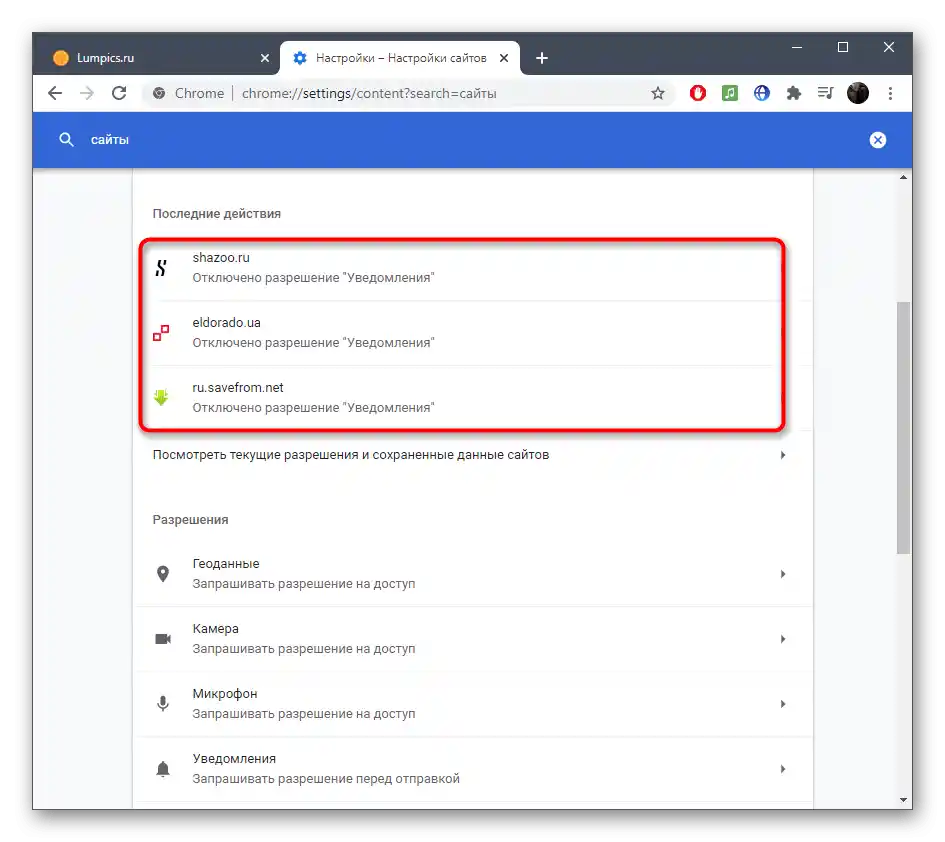
Metoda 2: Korištenje ekstenzije za blokiranje oglasa
Nije svakom korisniku lako pravovremeno se riješiti svih oglasa i obavijesti koje iskaču prilikom pregledavanja web stranica, posebno kada su u pitanju nepošteni vlasnici koji zavaravaju manje iskusne korisnike. Da biste izbjegli slučajnu aktivaciju oglasa koji će se kasnije pojaviti u desnom kutu radne površine, pokušajte instalirati blokator u obliku ekstenzije.
Više informacija: Kako ukloniti oglase iz preglednika
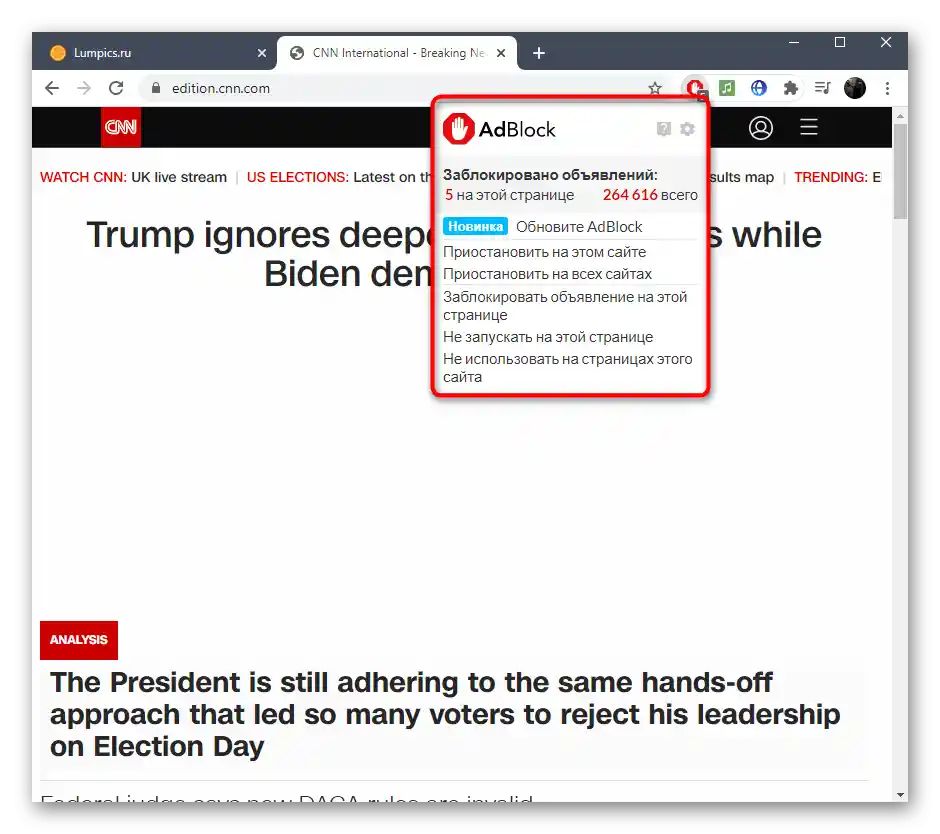
Metoda 3: Postavljanje postavki privatnosti
Jedna od radikalnih metoda je postavljanje pravila koja zabranjuju prikazivanje obavijesti za sve aplikacije.Ako ste sigurni da vam nijedna obavijest, uključujući i reklamne, nije potrebna, slijedite sljedeće korake za njihovo isključivanje.
- Otvorite izbornik "Start" i idite na "Postavke".
- Kliknite na pločicu s nazivom "Privatnost".
- U lijevom popisu odaberite opciju "Obavijesti".
- Pomaknite klizač za opciju "Dopusti aplikacijama pristup obavijestima" u isključeno stanje.
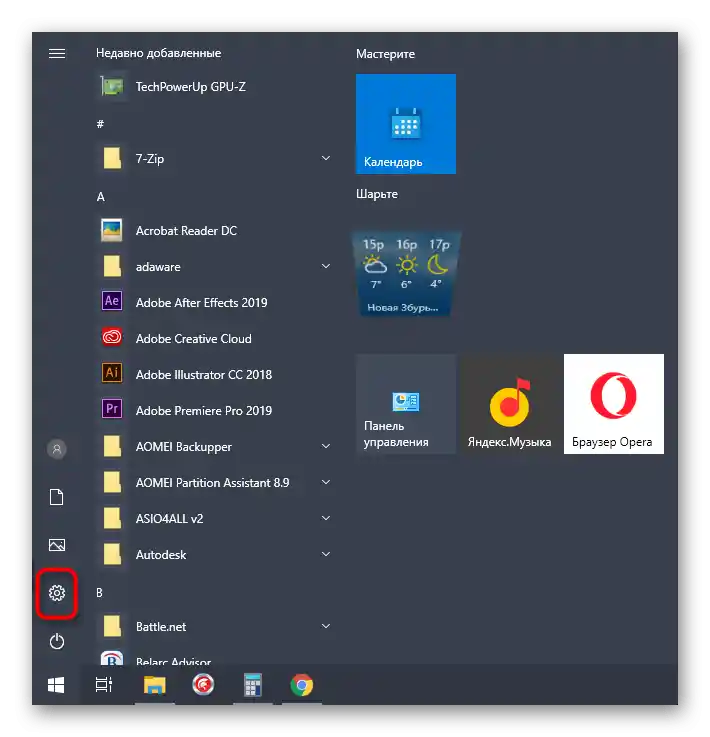
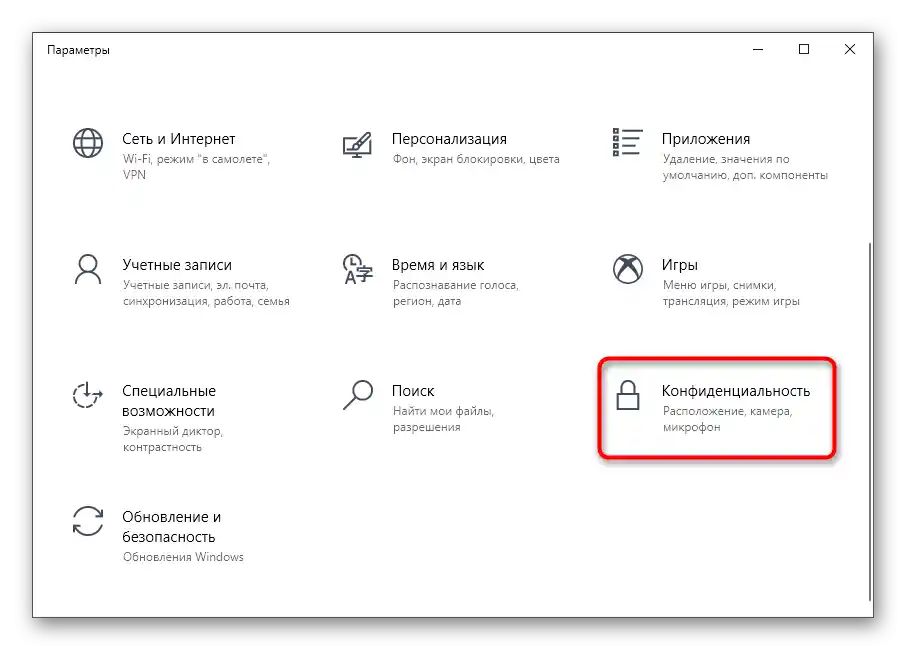
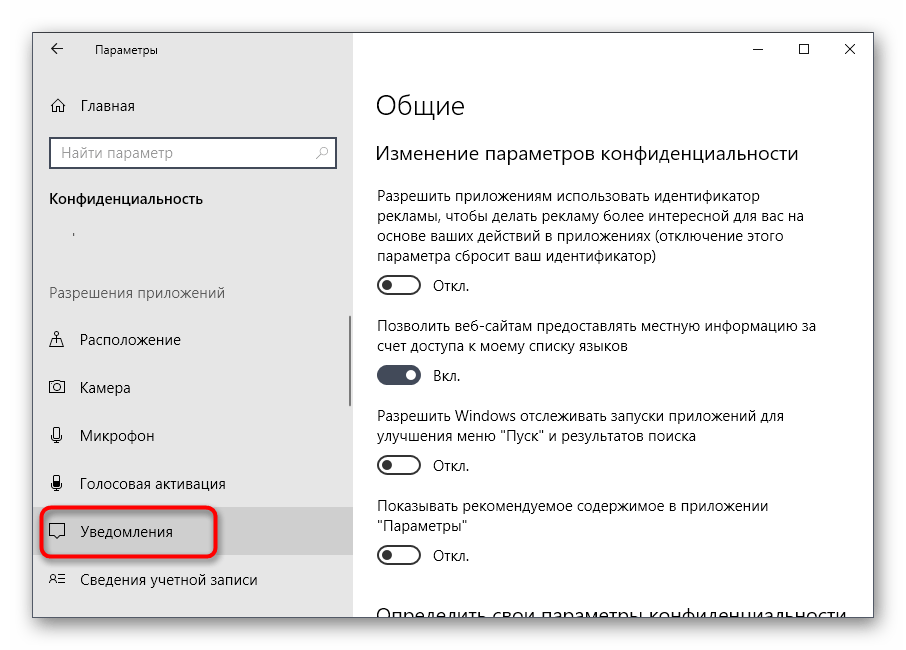
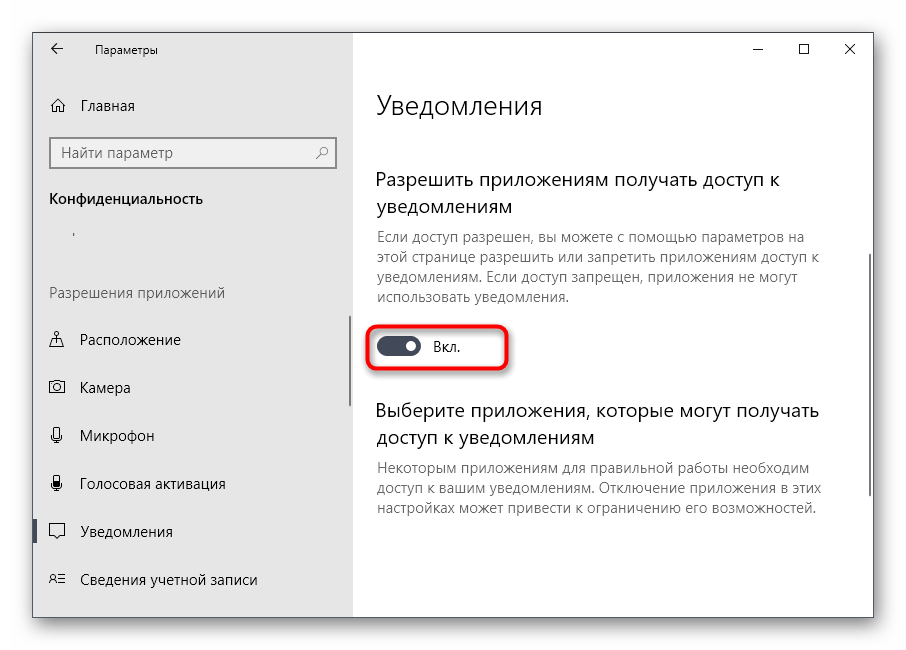
Imajte na umu da je ova opcija pogodna samo u situacijama kada želite ukloniti obavijesti svih aplikacija bez iznimke. Ako trebate ograničiti samo web preglednik, koristite sljedeću metodu.
Metoda 4: Postavke sustavnih obavijesti
U aplikaciji "Postavke" postoji još jedna stavka koja omogućuje podešavanje obavijesti koje primate od određenih programa, uključujući i preglednike. U odgovarajućem izborniku preporučujemo da pažljivo pregledate popis svih korištenih programa kako biste pronašli sumnjivu ili onu koja može izazvati pojavu reklama.
- U glavnom izborniku "Postavke" kliknite na blok "Sustav".
- Idite na stavku "Obavijesti i radnje".
- Pregledajte popis svih aplikacija i odlučite čije obavijesti treba isključiti.
- Kliknite na samu aplikaciju za detaljnije podešavanje obavijesti, ako ih ne želite samo isključiti, već promijeniti način prikazivanja.
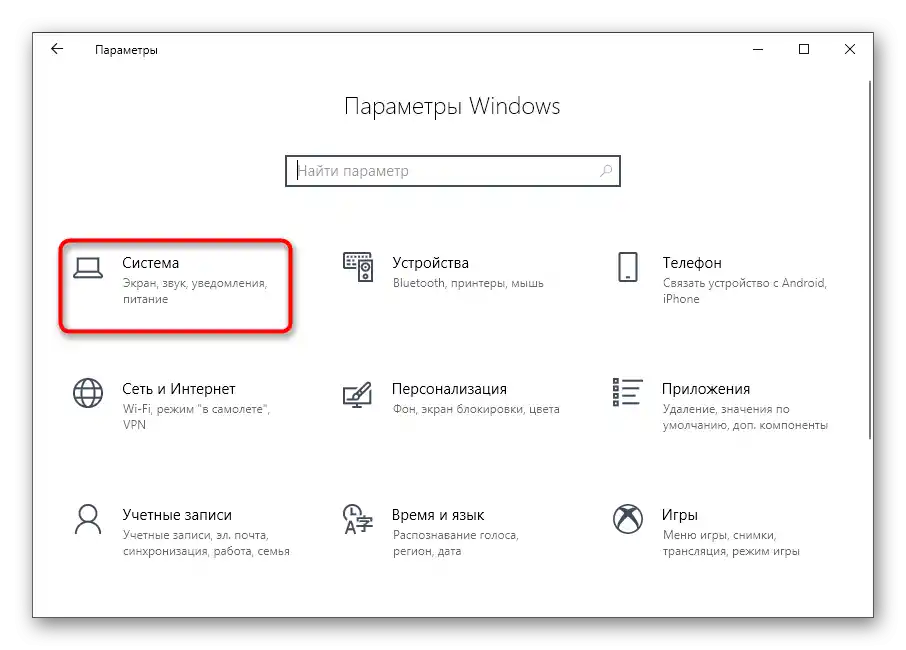
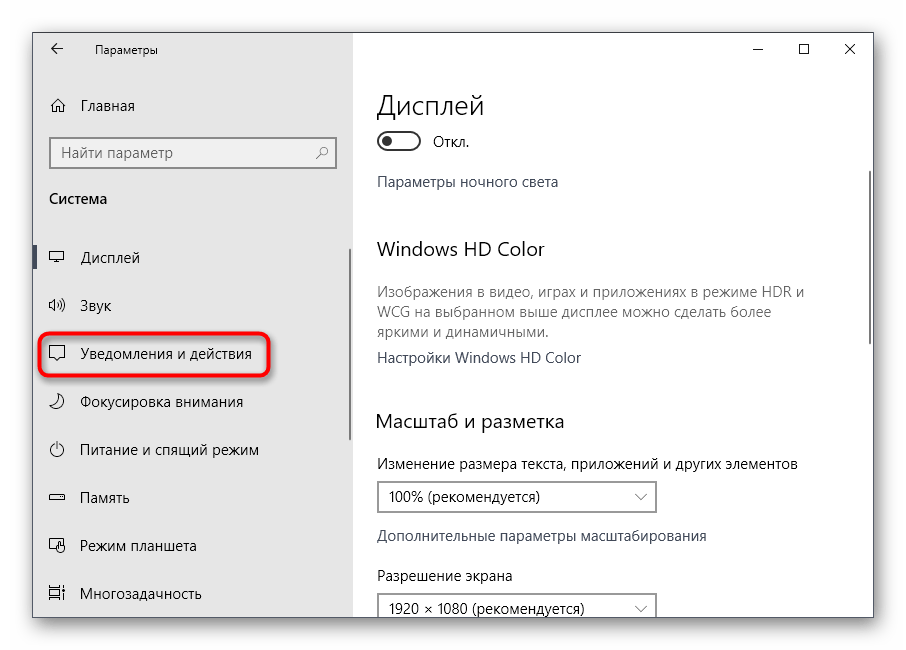
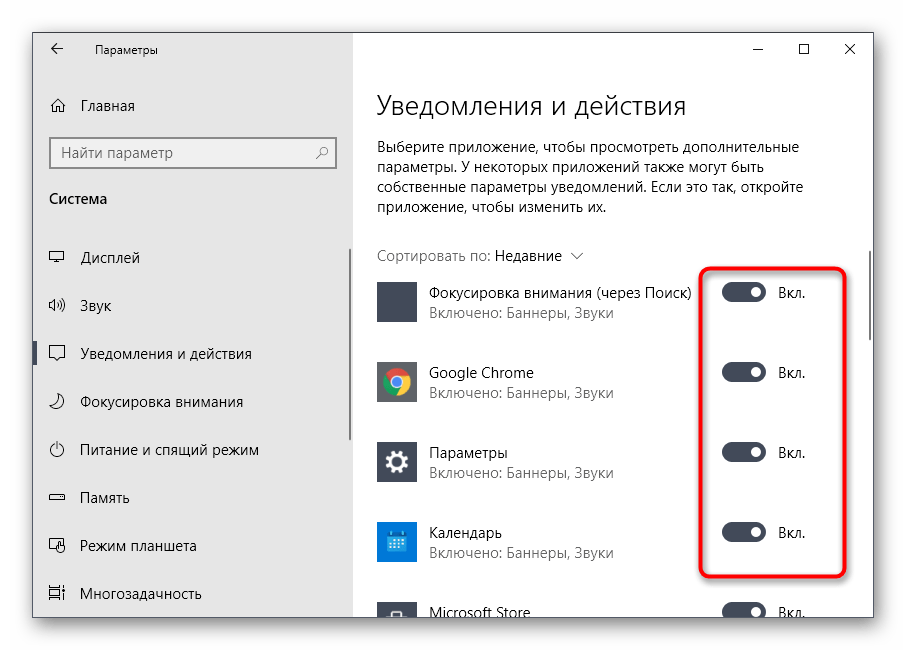
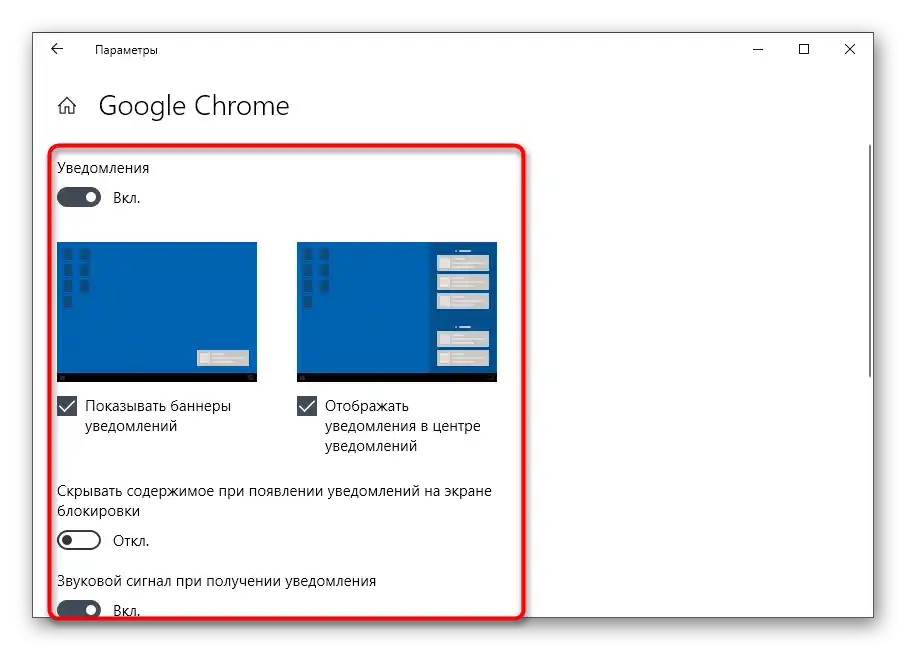
Ako ste ovdje pronašli taj softver koji uzrokuje prikazivanje reklama, a ispostavi se da ga niste instalirali na računalo ili vam jednostavno nije potreban, deinstalirajte ga — to će pomoći da se riješite reklama.Detaljne upute o tome kako se deinstaliraju programi u Windowsu možete pronaći u članku na donjem linku.
Više informacija: Instalacija i deinstalacija programa u Windows 10
Način 5: Uključivanje načina fokusiranja pažnje
Ako ste nakon provjere svih programa zaključili da ne želite potpuno isključiti reklame ili deinstalirati aplikaciju, možete iskoristiti način "Fokusiranje pažnje", koji će vas zaštititi od pojavljivanja reklama na ekranu i ostaviti samo važne obavijesti.
- Desnom tipkom miša kliknite na ikonu "Centra za obavijesti" na traci zadataka.
- Pojavit će se izbornik, u kojem pomaknite pokazivač na "Fokusiranje pažnje" i odaberite opciju "Samo obavijesti".
- Ikona obavijesti će se promijeniti, a kada je pređete pokazivačem, pojavit će se poruka o uključenom stanju razmatranog načina.
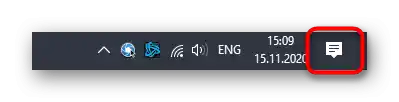
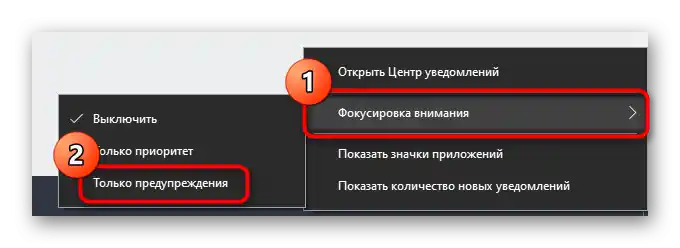
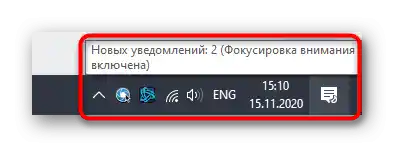
Način 6: Čišćenje računala od virusa
Naš materijal završava načinom koji podrazumijeva čišćenje računala od virusa, a bit će koristan u slučajevima kada nije moguće utvrditi pravi uzrok stalnog pojavljivanja reklama u operativnom sustavu. Sasvim je moguće da je došlo do infekcije zlonamjernim softverom, koji prikazuje obavijesti. Svaki antivirus bi trebao otkriti i ukloniti to, a o odabiru odgovarajućeg rješenja čitajte dalje.
Više informacija:
Borba protiv računalnih virusa
Borba protiv reklamnih virusa